一键ghost还原,小编教你如何用一键GHOST备份及还原系统
- 分类:教程 回答于: 2018年05月08日 09:00:08
电脑使用的时间长了之后,可能会出现运行速度越来越慢等一些系统问题。还原系统可以解决此问题,但是很多朋友都觉得备份系统是一件很麻烦的事,其实不然,怎么办呢?下面,小编给大伙分享一键GHOST备份及还原系统的操作流程了。更多电脑教程,尽在小白一键重装系统官网。
一键还原相信大家都非常熟悉了,很多系统在安装的时候就设置了一键还原功能,当我们的系统在出现各种问题的时候,就可以使用还原功能将系统还原到最初备份的系统点,这样不仅避免了因系统崩溃导致重装的麻烦,下面,小编就来跟大家介绍一键GHOST备份及还原系统。
如何用一键GHOST备份及还原系统
下载一键GHOST (OneKey GHOST)。
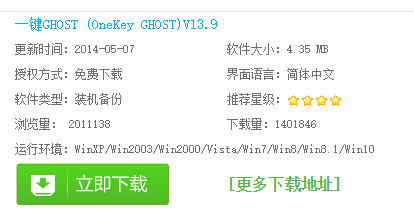
一键备份图-1
打开一键ghost备份工具,点击“备份分区”,映像备份路径自动生成,选择要备份的分区,比如C盘,确定

GHOST图-2
弹出提示对话框,点击是立即重启

电脑还原图-3
开始执行系统备份操作,等待完成

一键备份图-4
操作完成自动重启,打开备份目录,下图中的GHO文件就是系统备份文件
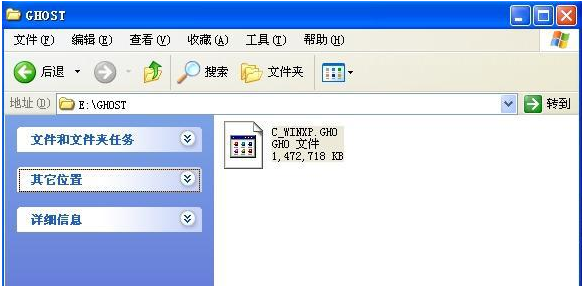
GHOST图-5
如果要恢复还原系统,则打开一键ghost,选择GHO文件,点击“还原分区”,确定即可
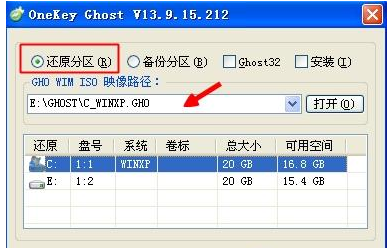
电脑还原图-6
以上就是一键GHOST备份及还原系统的操作流程了。在系统出现故障时就能恢复还原到正常的状态。
 有用
26
有用
26


 小白系统
小白系统


 1000
1000 1000
1000 1000
1000 1000
1000 1000
1000 1000
1000 1000
1000 1000
1000 1000
1000 1000
1000猜您喜欢
- 解决游戏卡屏问题的有效方法..2024/02/23
- Win10系统下windows键没反应的解决方..2017/01/09
- 一键装机工具箱使用教程2016/10/04
- 小黑马系统重装大师步骤方法..2016/08/09
- 笔记本显卡天梯,小编教你笔记本显卡天..2018/05/30
- 装机软件金山系统重装高手下载使用教..2021/04/03
相关推荐
- win10更新蓝屏系统进不去怎么办..2022/03/18
- 台式电脑怎么看电脑配置高低..2021/11/26
- 戴尔重装系统教程2022/09/21
- 以太网是什么?2023/11/18
- 台式机电脑重装win10系统详细教程..2019/05/08
- 0x000000124,小编教你电脑蓝屏代码0x0..2018/03/16














 关注微信公众号
关注微信公众号



